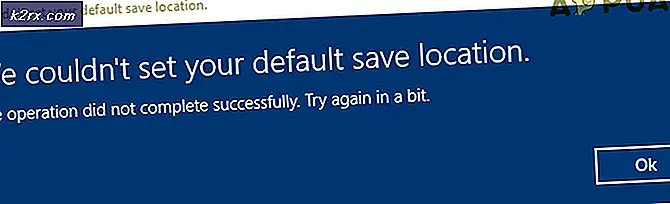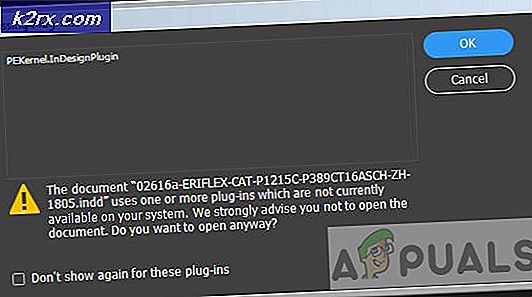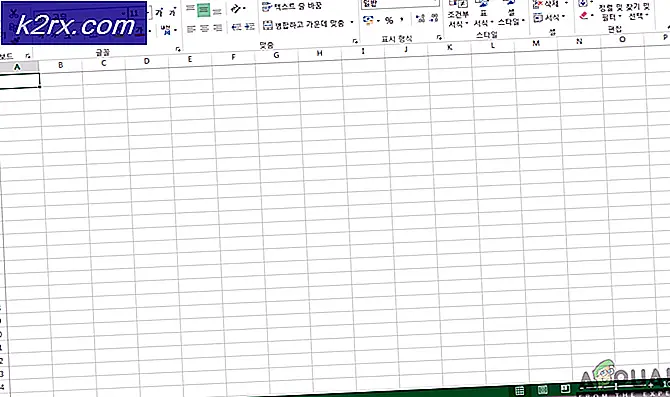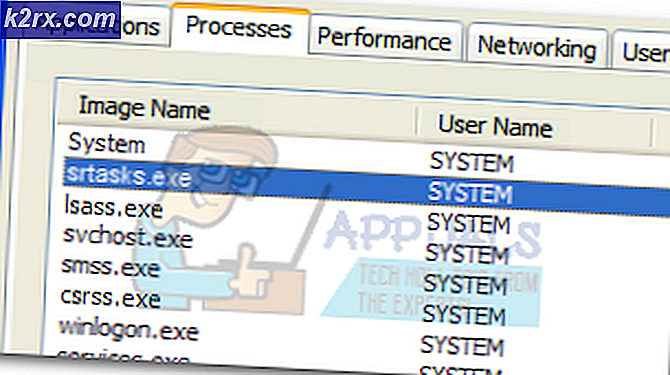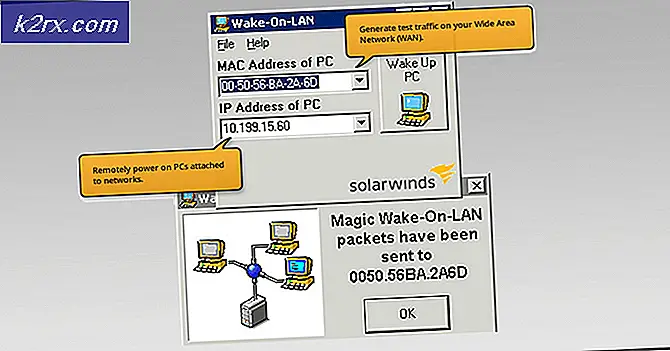Sådan fjernes egenskaber fra papirkurvens kontekstmenu?
Vinduet Egenskaber bruges til at vise egenskaberne for det valgte objekt. I Windows åbner højreklik på et ikon egenskabsmuligheden, som indeholder oplysninger om enheden eller filen. Brugere kan ændre papirkurvens størrelse i vinduet med egenskaber i papirkurven. Der er også en mulighed i egenskaberne til aktivering eller deaktivering af sletningsbekræftelsen. Egenskaben kan dog fjernes / deaktiveres fra genvejsmenuen i papirkurven. I denne artikel viser vi dig metoder, hvorigennem du kan deaktivere egenskaberne i papirkurven.
Papirkurv i Windows
Når brugeren forsøger at slette en fil på deres system, flyttes den til papirkurven. Det er midlertidig lagring af de filer, der er blevet slettet fra systemet. Dette giver brugerne mulighed for at gendanne eventuelle filer der blev slettet ved en fejltagelse. Papirkurv-ikonet ser tomt ud, når der ikke er nogen filer i det, og det ser fuldt ud, når der er filer i det. De filer, der slettes ved at holde Skift-tasten nede (permanent sletning), flyttes ikke til papirkurven.
Deaktivering af egenskaberne i genvejsmenuen til papirkurven
Egenskabsvinduet tilpasser størrelsen på papirkurven for hvert drev. Det giver også mulighed for at vise sletningsbekræftelsesdialogen. Som standard er papirkurvens størrelse indstillet til ca. 5% af størrelsen på drevet. Jo større størrelsen på drevet, jo større størrelse er for papirkurven. En administrator kan dog indstille en bestemt størrelse på papirkurven og deaktivere adgangen til størrelsesindstillinger for standardbrugere. Egenskabsindstillingen kan deaktiveres ved hjælp af en af følgende metoder.
Metode 1: Brug af Local Group Policy Editor
Local Group Policy Editor er en Windows-komponent, der bruges til at konfigurere indstillinger til systemet. Der er en bestemt politikindstilling, der fjerner egenskabsmuligheden fra genvejsmenuen Papirkurv. Ved at aktivere denne politik kan brugerne ikke åbne egenskaberne i papirkurven.
Hvis du bruger Windows Home Edition, derefter springe denne metode og brug Registry Editor-metoden.
Men hvis du har en lokal gruppepolitisk editor på dit system, skal du følge nedenstående vejledning for at deaktivere egenskaberne til papirkurven.
- Hold Windows og tryk på R at åbne en Løb dialog. Skriv derefter “gpedit.msc”I feltet og tryk på Gå ind nøgle. Dette åbner den lokale gruppepolitikredaktør.
Bemærk: Hvis UAC (brugerkontokontrol) prompt vises, og vælg derefter Ja mulighed. - Naviger til følgende indstilling i kategorien Brugerkonfiguration:
Brugerkonfiguration \ Administrative skabeloner \ Desktop
- Dobbeltklik på indstillingen ”Fjern egenskaber fra genvejsmenuen papirkurven“. Et nyt vindue åbnes, skift nu skiftet fra Ikke konfigureret til Aktiveret. Klik derefter på Anvend / Ok knappen for at gemme ændringerne.
- Nu er det Ejendomme indstillinger fjernes fra genvejsmenuen i papirkurven. Hvis indstillingen Egenskaber stadig vises, viser den en fejl, men fungerer ikke.
Metode 2: Brug af registreringseditoren
En anden metode til at få det samme resultat er ved hjælp af Registreringseditor. Især Windows Home-brugere har kun adgang til Registreringseditor. I modsætning til den lokale gruppepolitiske editor har Registreringseditor imidlertid ikke indstillingerne tilgængelige for alt som standard. Brugere skal selv oprette den manglende nøgle eller værdi for de specifikke indstillinger. Følg nedenstående trin for at prøve det, og vær forsigtig med at bruge Registreringseditor:
- Tryk på Vindue + R tasterne sammen for at åbne Løb boks. Skriv “i feltet Kørregedit”Og tryk på Gå ind tast for at åbne Registreringseditor. Vælg Ja mulighed for UAC (brugerkontokontrol) hurtig.
- Gå til følgende tast i kategorien Nuværende bruger:
HKEY_CURRENT_USER \ Software \ Microsoft \ Windows \ CurrentVersion \ Policies \ Explorer
- Højreklik på højre rude i Explorer tast og vælg Ny> DWORD (32-bit) værdi. Navngiv den nyoprettede værdi som “NoPropertiesRecycleBin“.
- Dobbeltklik på NoPropertiesRecycleBin værdi og ændre værdidata til 1.
Bemærk: Værdidataene 1 er for muliggør indstillings- og værdidataene 0 er for deaktivering indstillingen. - Efter alle konfigurationerne skal du sørge for at genstart computeren for at lade ændringerne træde i kraft.
- Til aktivere egenskabernes genvejsmenu tilbage, skal du bare ændre værdidataene til 0 eller simpelthen slet værdien.